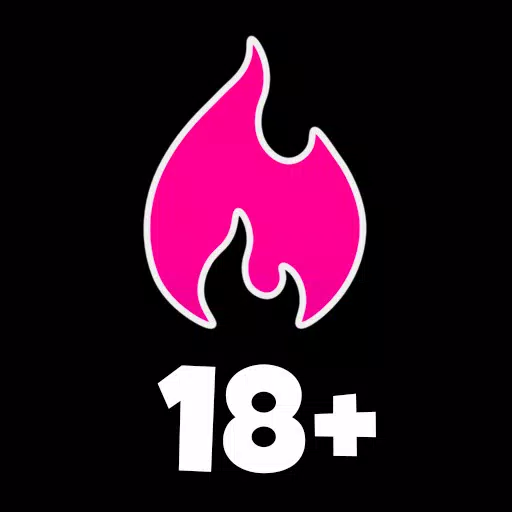Aprimore o seu Call of Duty: Black Ops 6 visuais: um guia para gráficos mais nítidos
Muitos fãs Call of Duty esperam desempenho de primeira linha, mas Black Ops 6 às vezes pode ficar aquém, resultando em visuais granulados e embaçados que afetam a jogabilidade. Este guia o ajudará a otimizar suas configurações para uma experiência mais clara e imersiva.
Por que o grão e o borrão?
Se as configurações de hardware já estiverem otimizadas (por exemplo, saída de maior resolução), o problema provavelmente decorre de configurações do jogo. Às vezes, as atualizações podem redefinir as opções para os padrões, causando esses problemas. As configurações de chave estão dentro do menu gráfico, especificamente as guias de exibição, qualidade e exibição.
Efeitos desabilitadores de desfoque
O borrão de movimento e a profundidade do campo, enquanto aumentam a sensação cinematográfica, podem reduzir significativamente a clareza em jogos em ritmo acelerado como Black Ops 6 . Para desativá -los:
- Navegue até as configurações de gráficos e a guia de qualidade.
- Localize "efeitos pós -processamento".
- Defina "Blur do Motivo Mundial", "Blur de movimento da arma" e "profundidade de campo" para "Off".
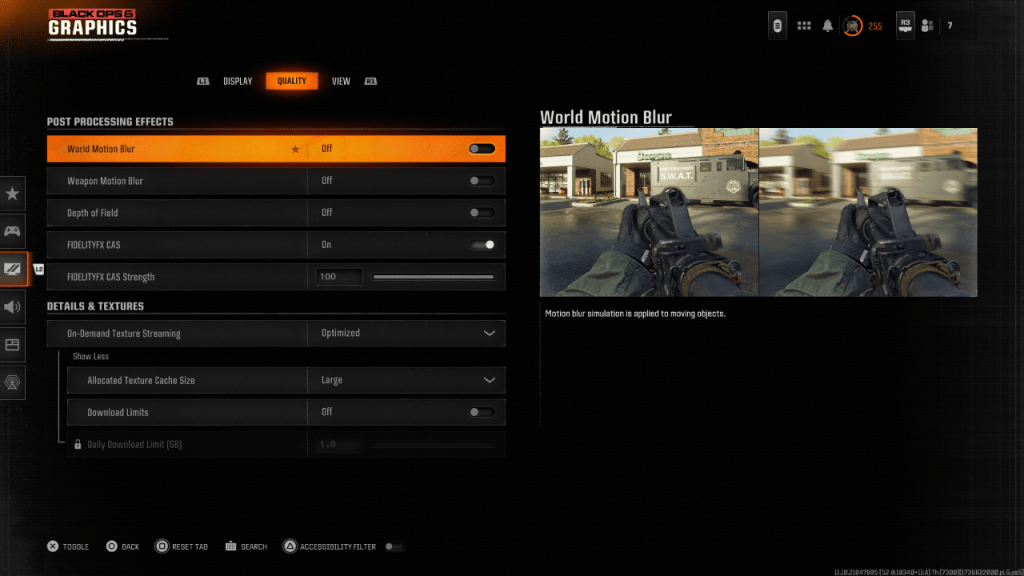
Melhorando a clareza e nitidez
As configurações incorretas de gama e brilho também podem afetar a qualidade da imagem.
- Vá para a guia Display nas configurações de gráficos.
- Ajuste o controle deslizante gama/brilho até que o logotipo Call of Duty esteja quase visível. Um valor de 50 frequentemente funciona bem, mas ajuste conforme necessário para o seu display.
- Na guia de qualidade, ative "fidelityfx CAS" (AMD FidelityFX contraste o afiação adaptativa). Aumente o controle deslizante "FidelityFX CAS" para 100 para a nitidez máxima.
Otimizando texturas e detalhes
Black Ops 6S O fluxo de textura sob demanda, enquanto economiza espaço de armazenamento, pode afetar a qualidade da imagem. Para visuais ideais:
- Vá para as configurações de detalhes e texturas na guia de qualidade.
- Defina "streaming de textura sob demanda" como "otimizado".
- Clique para "mostrar mais" opções.
- Defina "Tamanho do cache de textura alocado" como "grande".
- Considere definir "Limites de download" para "Off" (se o seu plano de Internet permitir).
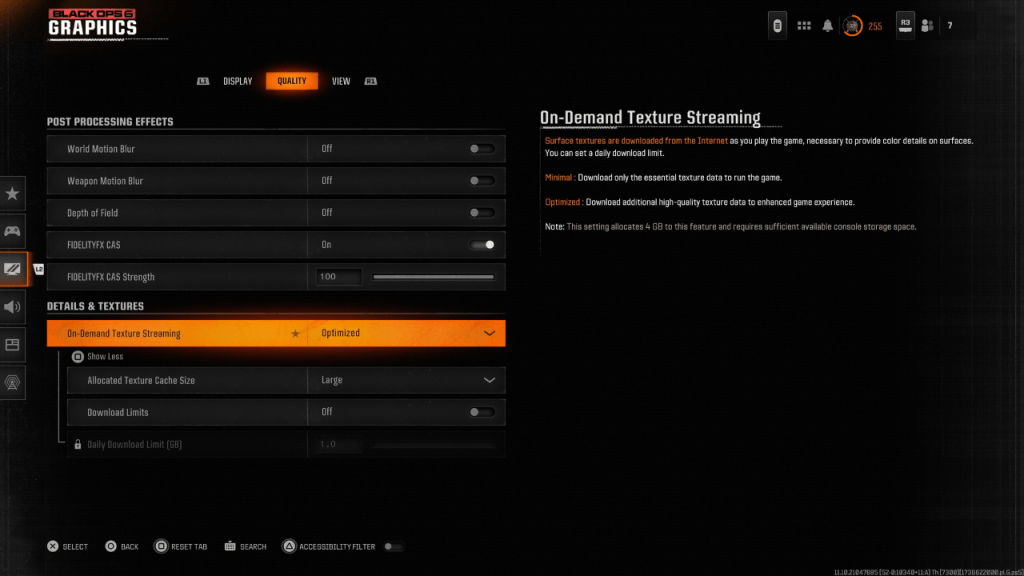
Seguindo estas etapas, você pode melhorar significativamente a fidelidade visual de Call of Duty: Black Ops 6 , eliminando grãos e borrões para uma experiência de jogo mais suave e agradável.
 Lar
Lar  Navegação
Navegação






 Artigos Mais Recentes
Artigos Mais Recentes
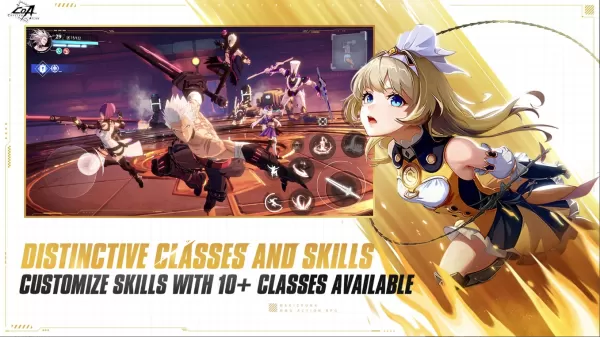









 Últimos Jogos
Últimos Jogos